Neste guia, mostraremos como alterar o papel de parede no laptop, no Windows, macOS ou Linux. Também vamos sugerir alguns ótimos aplicativos de papel de parede dinâmicos.
As pessoas geralmente desconsideram o papel de parede do laptop. Sim, é verdade que seu papel de parede não afeta o desempenho do dispositivo. No entanto, não é verdade que a roupa faz o homem? Você pode se expressar através de seus papéis de parede sem usar palavras. Um papel de parede de laptop, como um quarto, pode ser usado para refletir o humor de alguém.
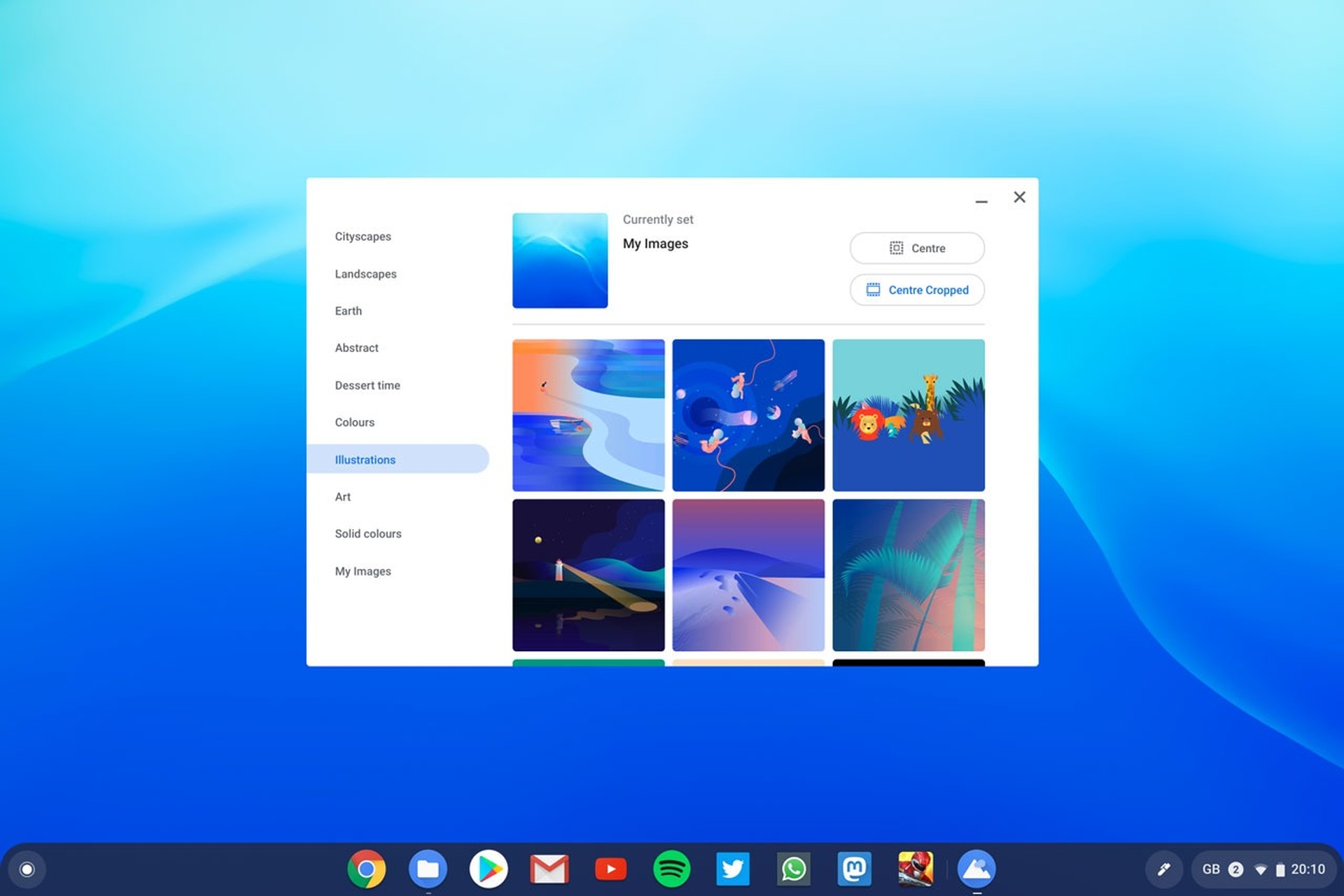
Como mudar o papel de parede do notebook?
Hoje, vamos abordar como alterar o papel de parede no laptop, para todos os diferentes sistemas operacionais. Então, vamos começar com o Windows.
Alterando o papel de parede no Windows
Alterar o papel de parede da área de trabalho do Windows é simples. Existem duas abordagens, uma para quando a imagem está aberta e outra para quando não está. Clique com o botão direito do mouse ou toque e segure na imagem enquanto ela estiver aberta e escolha Definir como > Definir como plano de fundo para defini-la como plano de fundo da área de trabalho em versões posteriores do Windows ou clique em Definir como plano de fundo da área de trabalho em versões mais antigas.
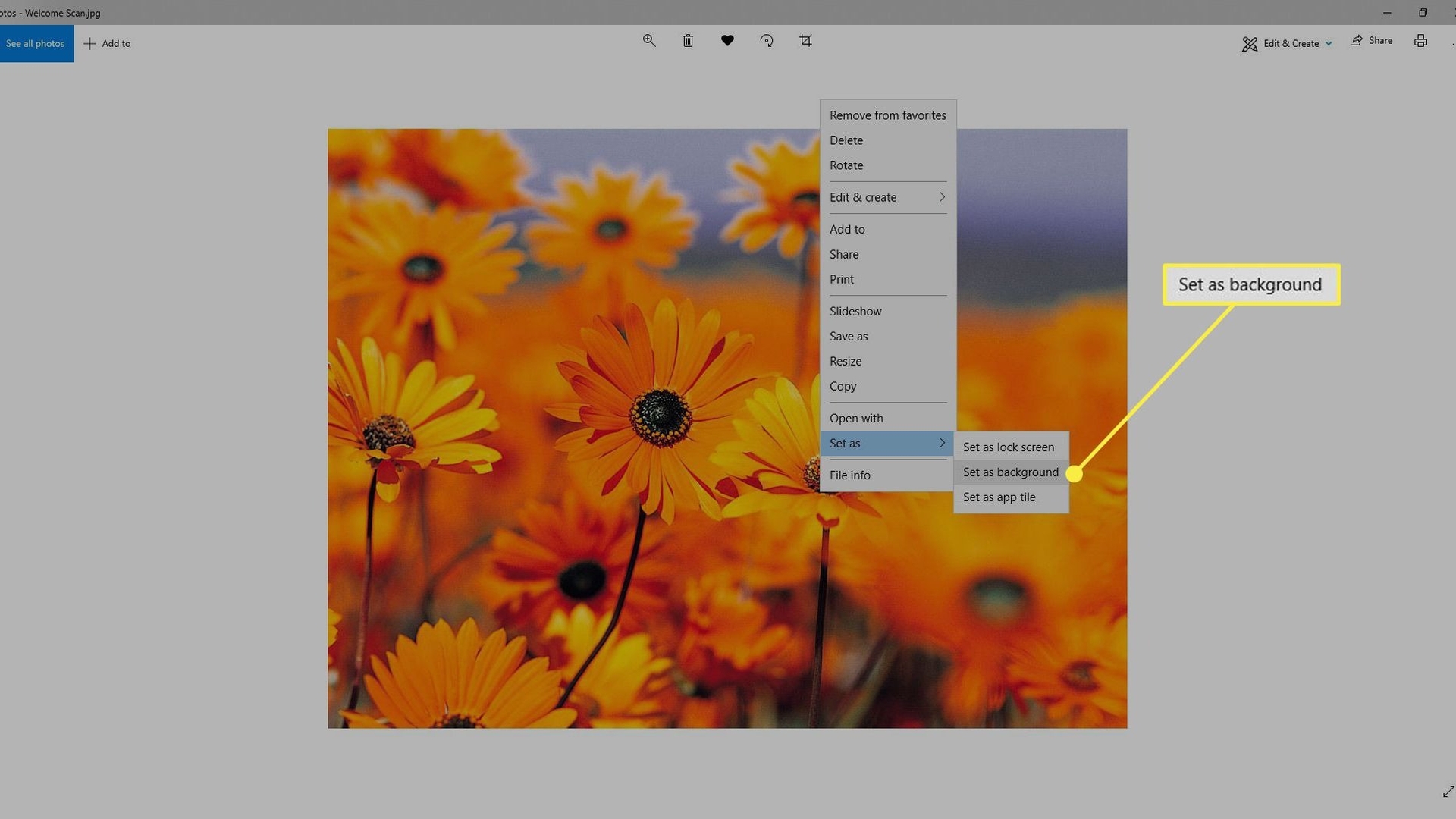
Como alternativa, selecione Definir como plano de fundo da área de trabalho no menu do botão direito do mouse no Explorador de Arquivos. Você também pode alterar o papel de parede da área de trabalho no Windows usando a opção Personalizar na área de trabalho:
- Clique com o botão direito do mouse na área de trabalho e selecione Personalizar no Windows 11/10 ou acesse o miniaplicativo Personalização no Painel de controle no Windows 8/7/Vista.
- No menu da seção Plano de fundo, escolha uma Imagem.
- Escolha uma imagem da Microsoft ou selecione Procurar imagens para obter uma foto diferente do seu disco rígido.
- Você também pode optar por preencher a tela com a foto, colocando-a lado a lado em várias telas ou espalhando-a por várias telas.
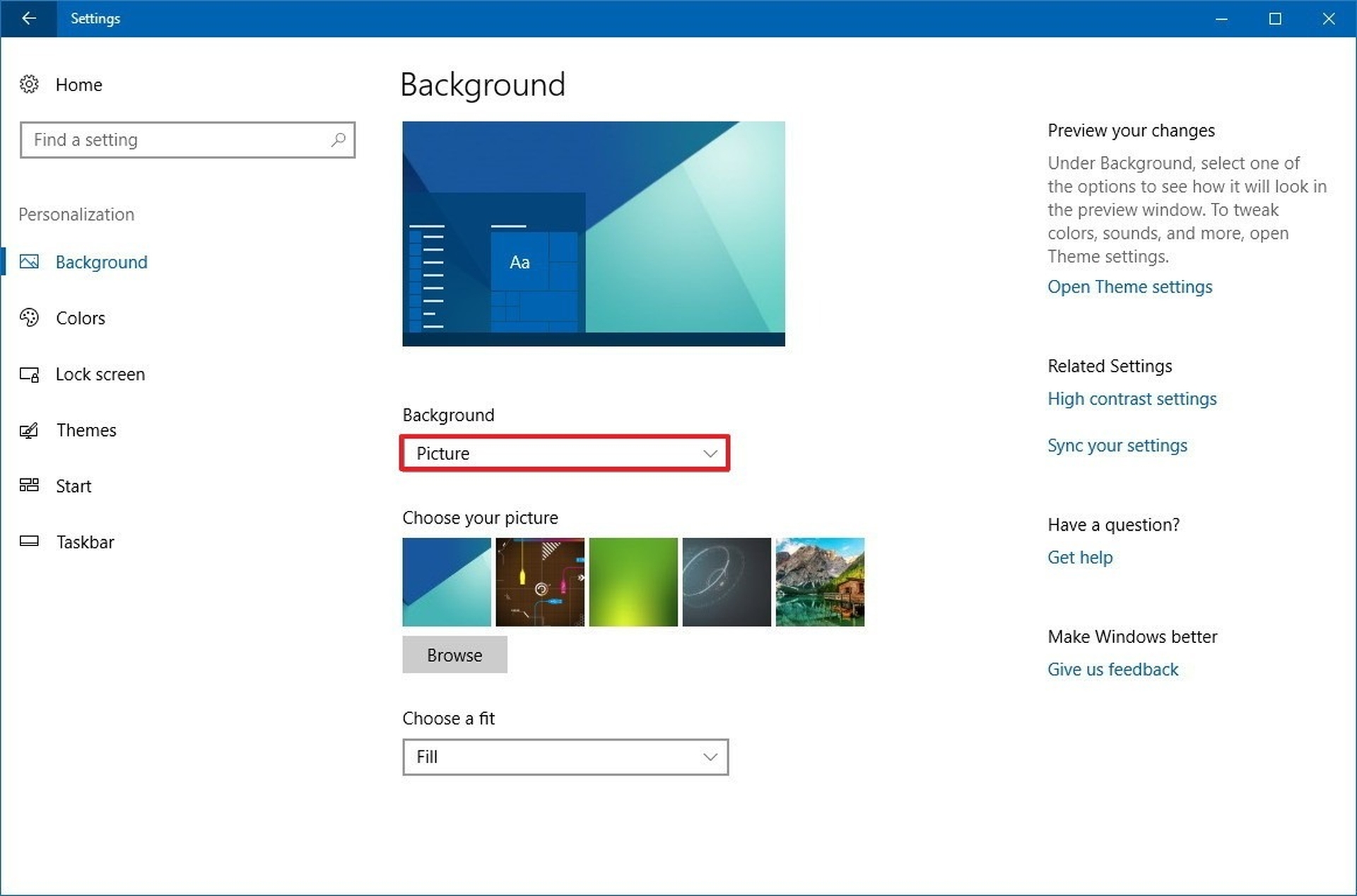
Alterando o papel de parede no macOS e Linux
Outros sistemas operacionais, como o macOS, também podem ter suas imagens de desktop modificadas. Siga a explicação para alterar o papel de parede em outros dispositivos. Escolha Definir imagem da área de trabalho no menu do botão direito da sua imagem. Faça uso de fotos baixadas da internet ou armazenadas em seu computador.

Em um Mac, você também pode clicar com o botão direito do mouse em um espaço em branco na área de trabalho e selecionar Alterar plano de fundo da área de trabalho. Se você fizer isso, escolha novos papéis de parede e circule-os regularmente. Se você estiver usando um sistema operacional Linux, como o Ubuntu, clique com o botão direito do mouse na foto salva em seu computador e selecione Definir como papel de parede no menu. Outra opção é clicar com o botão direito do mouse na área de trabalho e selecionar Alterar plano de fundo da área de trabalho no menu.
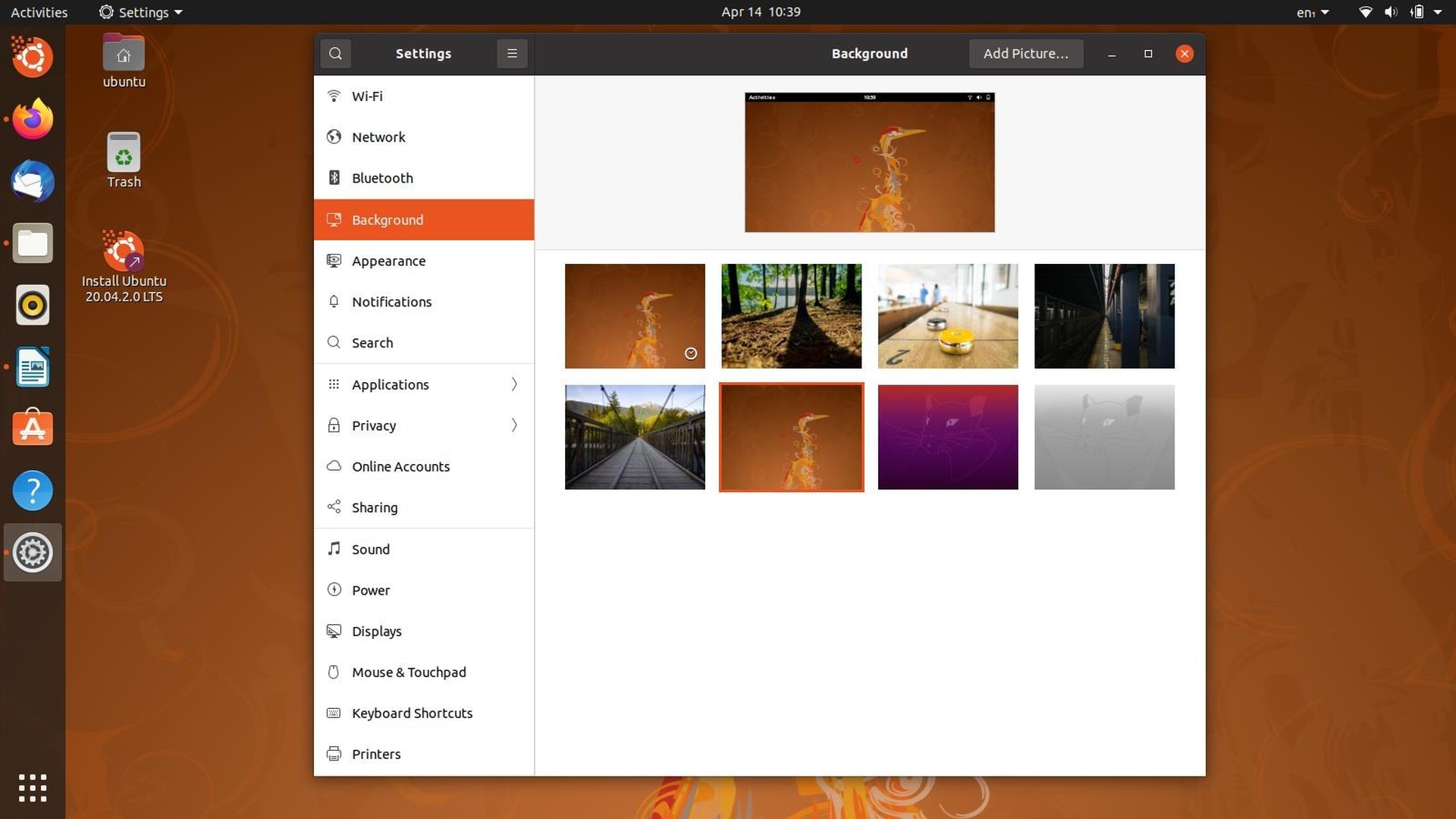
Como mudar seu papel de parede para um papel de parede dinâmico?
Um papel de parede dinâmico muda e não permanece fixo quando comparado a papéis de parede normais. Você só podia usar uma única imagem como papel de parede da área de trabalho anteriormente. O termo “dinâmico” indica que o papel de parede muda, em vez de terminar após um determinado período de tempo. Hoje, vamos sugerir dois ótimos aplicativos que darão vida aos seus papéis de parede.
WinDynamic Desktop
Um script chamado WinDynamicDesktop está disponível no GitHub há algum tempo. Este software pega o popular recurso Dynamic Desktop do macOS Mojave e o transfere para o Windows. Você pode importar seus próprios temas ou simplesmente criar um a partir de fotografias em seu PC. Também está disponível no Loja do Windows.
Baixe o aplicativo e instale-o em seu PC. O programa tenta replicar a posição do sol para alterar seu papel de parede de acordo. Você pode permitir o acesso do aplicativo à sua localização ou digitar os detalhes manualmente. Deve-se notar que se você escolher “Sunrise-sunset” como uma opção manual, você precisará atualizá-lo ao longo do tempo, pois os horários do nascer e do pôr do sol não permanecem constantes.
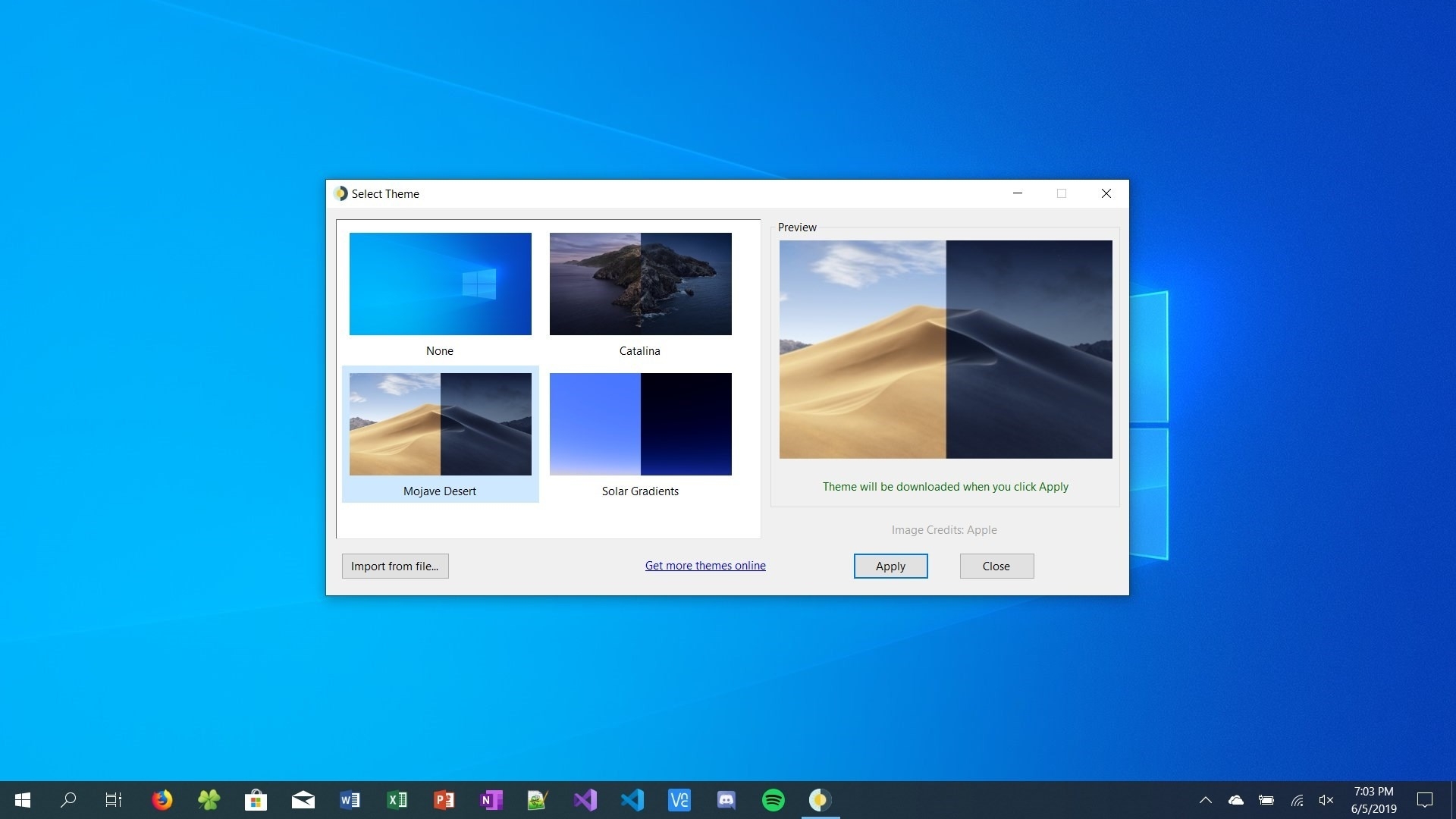
Selecione o tema que deseja usar e clique em “Aplicar”. O tema será baixado e instalado no seu PC. Os temas são poucos e em média são cerca de 20MB. Para remover um tema. basta abrir o programa e escolher “Nenhum” na lista de temas, depois clicar em “Aplicar”.
Mecanismo de papel de parede
Quando se trata de papéis de parede dinâmicos, é provável que o Wallpaper Engine o surpreenda. O aplicativo inclui mais de 400.000 opções de papel de parede, bem como uma página do Workshop com um editor de papel de parede embutido. O Wallpaper Engine pode ser obtido por $3 via Steam. São apenas alguns dólares e vem com várias opções de personalização.

Para descobrir novos materiais relacionados às suas pesquisas anteriores, use a aba “descobrir”. Usando tags, você pode procurar um papel de parede específico na guia “Workshop”. Depois de encontrar um papel de parede ao vivo que você gosta, clique em “Inscrever-se” para salvá-lo em seu dispositivo. O papel de parede será baixado e aplicado automaticamente.
Esperamos que você tenha gostado do nosso guia sobre como alterar o papel de parede no laptop. Se sim, você também pode conferir como abrir o Prompt de Comando no Windows 11, 10, 8, 7, Vista e XP, ou como ativar/desativar o Microsoft Viva Insights.






